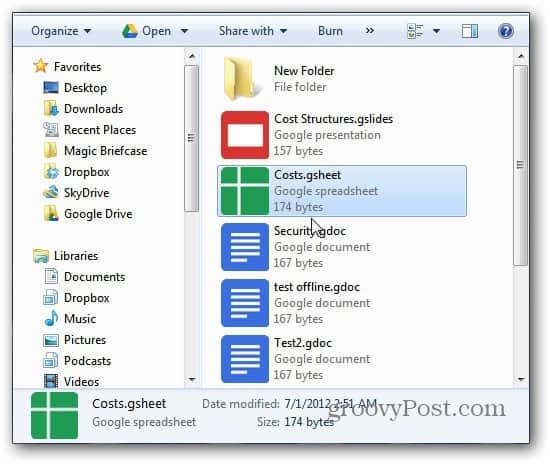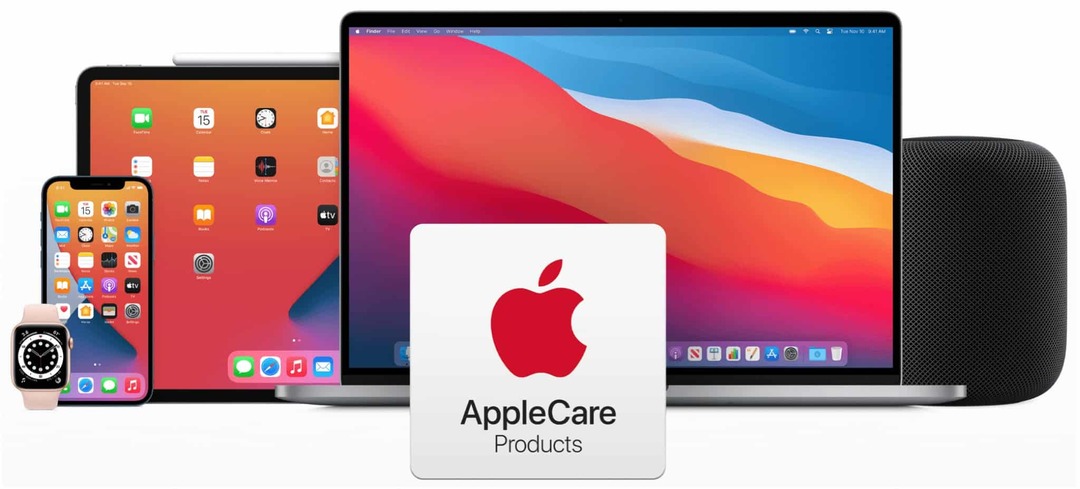Cum să activați și să configurați documente Google offline
Google Documente Google Unitate Google / / March 18, 2020
Google Drive vă permite acum să gestionați și să editați documentele salvate în Google Docs offline. Iată cum puteți configura și utiliza această funcție nouă de la Google.
Google Drive vă permite acum să gestionați și să editați documentele salvate în Google Docs offline. Iată cum puteți configura și utiliza această funcție nouă de la Google.
Google Docs Offline funcționează numai în Chrome și puteți vedea toate documentele, prezentările, desenele, foile de calcul etc. Dar, în timp ce puteți edita documente offline, foile de calcul nu sunt disponibile pentru editare offline la momentul scrierii.
Lansați Chrome și conectați-vă la contul Google Docs, faceți clic pe pictograma Setări (angrenaj) și selectați Configurare documente offline Google.
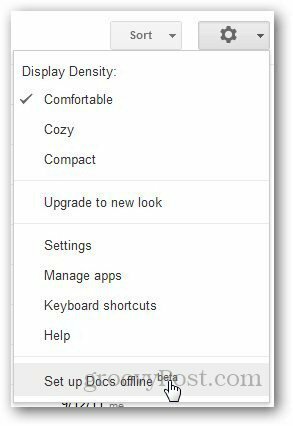
Faceți clic pe Configurare documente offline Google. Se deschide o fereastră nouă. În titlul Pasului 1, faceți clic pe butonul Activați documente offline.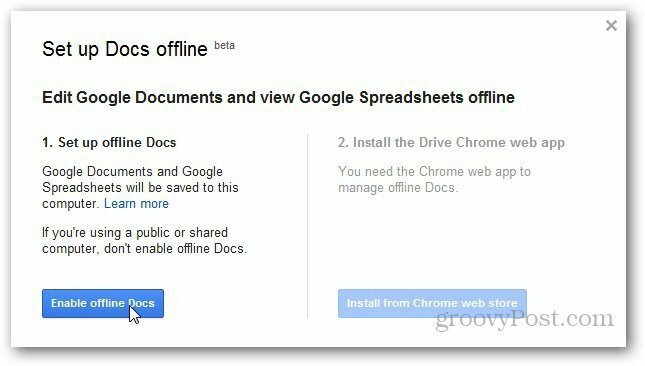
După activarea modului offline, vă solicită să instalați aplicația web Google Drive pentru Google Chrome, astfel încât să puteți gestiona fișierele offline.
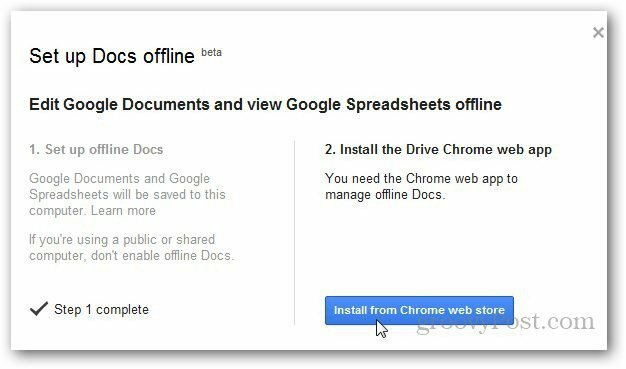
Sunteți redirecționat către Magazinul web Chrome. Faceți clic pe Adăugare la Chrome pentru a instala aplicația Google Drive.
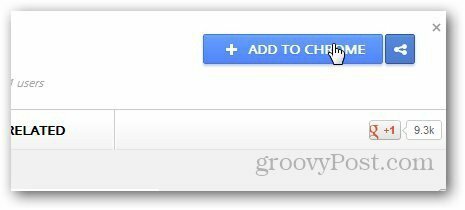
Faceți clic pe butonul Adăugare când cereți confirmare.
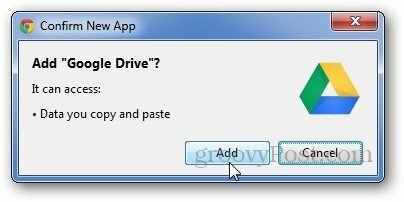
Odată instalat, actualizați Google Docs și apare un mesaj potrivit căruia serviciul sincronizează documentele și foile de calcul vizualizate recent.
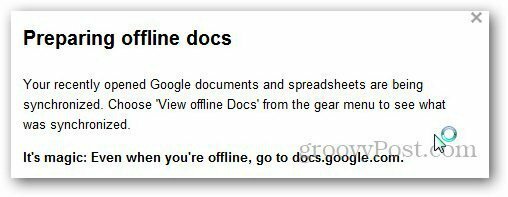
Faceți clic din nou pe pictograma setări și selectați Vizualizați documente offline pentru a obține o listă de documente sincronizate cu Google Drive.
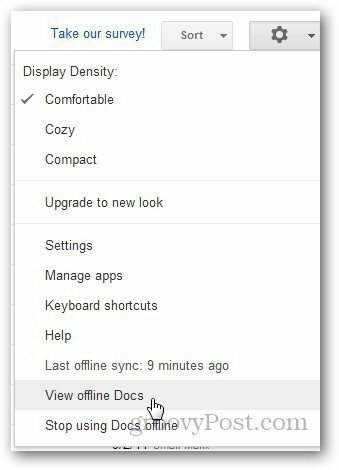
În Setări, apare ultima dată când ați sincronizat documentele cu Google Drive. Dacă doriți să le sincronizați din nou, faceți clic pe Ultima sincronizare offline și va sincroniza documentele recent editate.
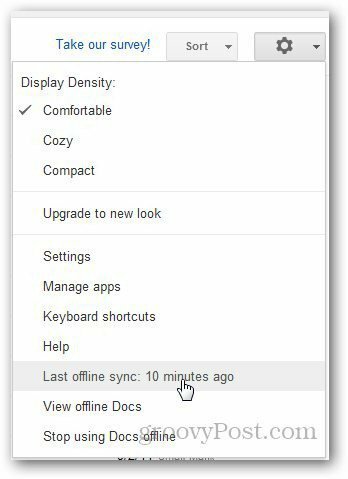
Acum, veți putea vizualiza documente offline, accesând docs.google.com. Este recomandat să activați Documente offline pe computerul personal și nu pe un computer partajat public.
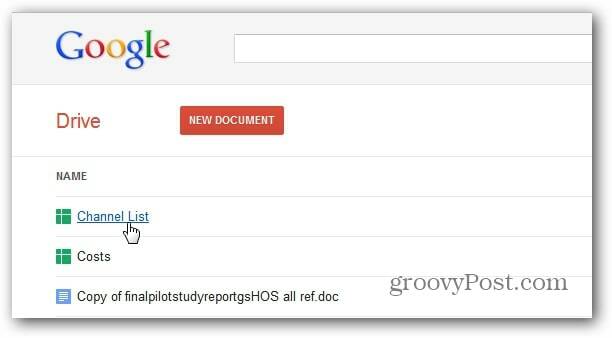
Sunteți Google Docs va fi disponibil și în dvs. Google Drive pe computer.